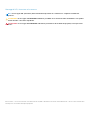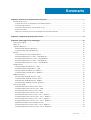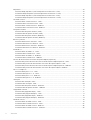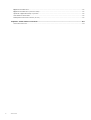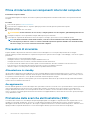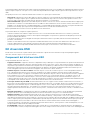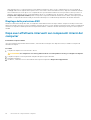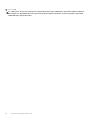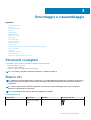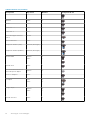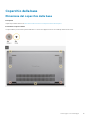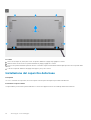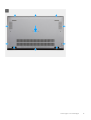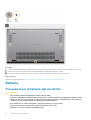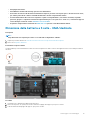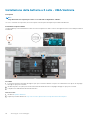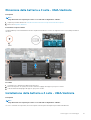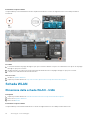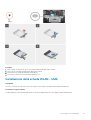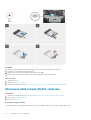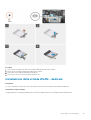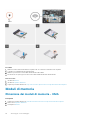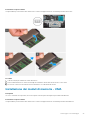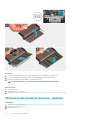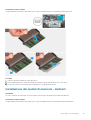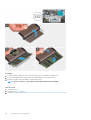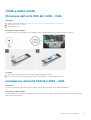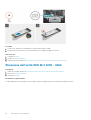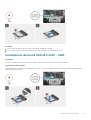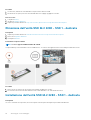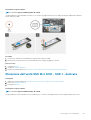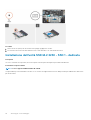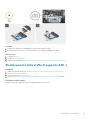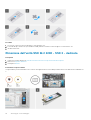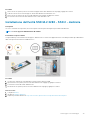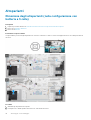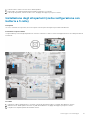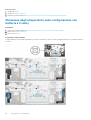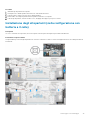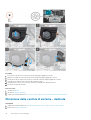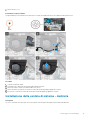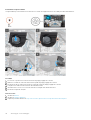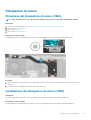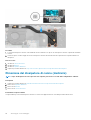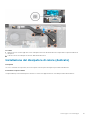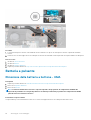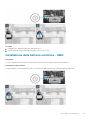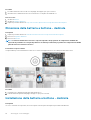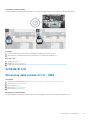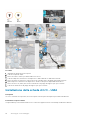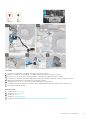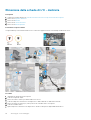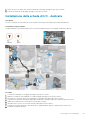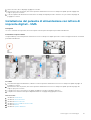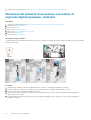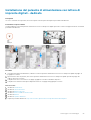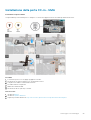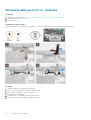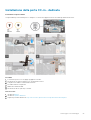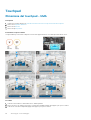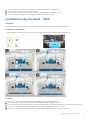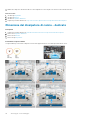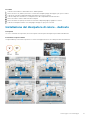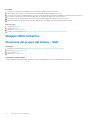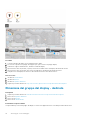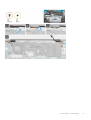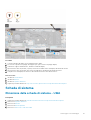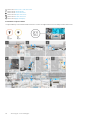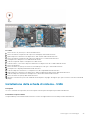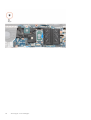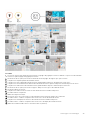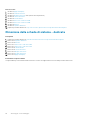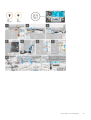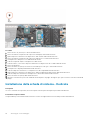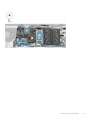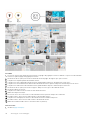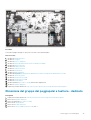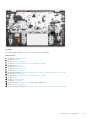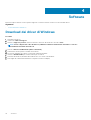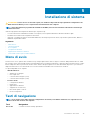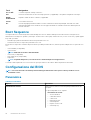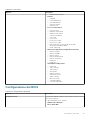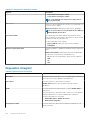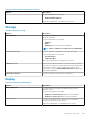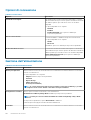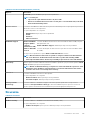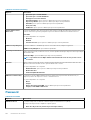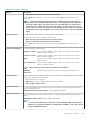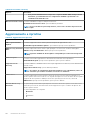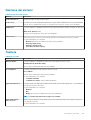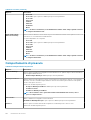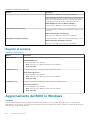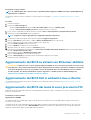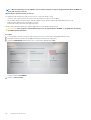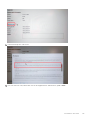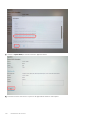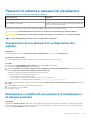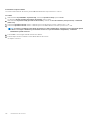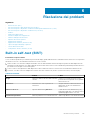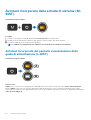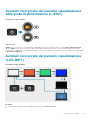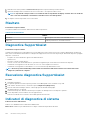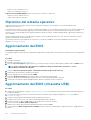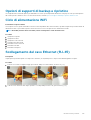Dell Vostro 5401 Manual do proprietário
- Categoria
- Cadernos
- Tipo
- Manual do proprietário

Vostro 5401
Manuale di servizio
Modello normativo: P130G
Tipo normativo: P130G001
July 2020
Rev. A01

Messaggi di N.B., Attenzione e Avvertenza
N.B.: un messaggio N.B. (Nota Bene) indica informazioni importanti che contribuiscono a migliorare l'utilizzo del
prodotto.
ATTENZIONE: un messaggio di ATTENZIONE evidenzia la possibilità che si verifichi un danno all'hardware o una perdita
di dati ed indica come evitare il problema.
AVVERTENZA: un messaggio di AVVERTENZA evidenzia un potenziale rischio di danni alla proprietà, lesioni personali o
morte.
© 2020 Dell Inc. o sue società controllate. Tutti i diritti riservati. Dell, EMC e altri marchi sono marchi commerciali di Dell Inc. o di sue società controllate. Altri
marchi possono essere marchi dei rispettivi proprietari.

Capitolo 1: Interventi sui componenti del computer............................................................................ 7
Istruzioni di sicurezza............................................................................................................................................................ 7
Prima di intervenire sui componenti interni del computer.......................................................................................... 8
Precauzioni di sicurezza..................................................................................................................................................8
Protezione dalle scariche elettrostatiche (ESD)..........................................................................................................8
Kit di servizio ESD............................................................................................................................................................9
Dopo aver effettuato interventi sui componenti interni del computer....................................................................10
Capitolo 2: Componenti principali del sistema...................................................................................11
Capitolo 3: Smontaggio e riassemblaggio.........................................................................................13
Strumenti consigliati.............................................................................................................................................................13
Elenco viti.............................................................................................................................................................................. 13
Coperchio della base............................................................................................................................................................15
Rimozione del coperchio della base............................................................................................................................. 15
Installazione del coperchio della base.......................................................................................................................... 16
Batteria.................................................................................................................................................................................. 18
Precauzioni per le batterie agli ioni di litio....................................................................................................................18
Rimozione della batteria a 3 celle - UMA/dedicata....................................................................................................19
Installazione della batteria a 3 celle - UMA/dedicata................................................................................................20
Rimozione della batteria a 4 celle - UMA/dedicata....................................................................................................21
Installazione della batteria a 4 celle - UMA/dedicata.................................................................................................21
Scheda WLAN......................................................................................................................................................................22
Rimozione della scheda WLAN - UMA........................................................................................................................22
Installazione della scheda WLAN - UMA.....................................................................................................................23
Rimozione della scheda WLAN - dedicata..................................................................................................................24
Installazione della scheda WLAN - dedicata...............................................................................................................25
Moduli di memoria............................................................................................................................................................... 26
Rimozione dei moduli di memoria - UMA....................................................................................................................26
Installazione dei moduli di memoria - UMA.................................................................................................................27
Rimozione dei moduli di memoria - dedicati............................................................................................................... 28
Installazione dei moduli di memoria - dedicati............................................................................................................ 29
Unità a stato solido...............................................................................................................................................................31
Rimozione dell'unità SSD M.2 2280 - UMA................................................................................................................ 31
Installazione dell'unità SSD M.2 2280 - UMA............................................................................................................. 31
Rimozione dell'unità SSD M.2 2230 - UMA................................................................................................................32
Installazione dell'unità SSD M.2 2230 - UMA............................................................................................................ 33
Rimozione dell'unità SSD M.2 2280 - SSD 1 - dedicata............................................................................................34
Installazione dell'unità SSD M.2 2280 - SSD 1 - dedicata.........................................................................................34
Rimozione dell'unità SSD M.2 2230 - SSD 1 - dedicata............................................................................................35
Installazione dell'unità SSD M.2 2230 - SSD 1 - dedicata.........................................................................................36
Ricollocamento della staffa di supporto SSD-1.......................................................................................................... 37
Rimozione dell'unità SSD M.2 2280 - SSD 2 - dedicata...........................................................................................38
Installazione dell'unità SSD M.2 2280 - SSD 2 - dedicata........................................................................................39
Sommario
Sommario 3

Altoparlanti........................................................................................................................................................................... 40
Rimozione degli altoparlanti (nella configurazione con batteria a 3 celle)..............................................................40
Installazione degli altoparlanti (nella configurazione con batteria a 3 celle)............................................................41
Rimozione degli altoparlanti (nella configurazione con batteria a 4 celle)..............................................................42
Installazione degli altoparlanti (nella configurazione con batteria a 4 celle)...........................................................43
Ventola di sistema................................................................................................................................................................44
Rimozione della ventola di sistema - UMA................................................................................................................. 44
Installazione della ventola di sistema - UMA.............................................................................................................. 45
Rimozione della ventola di sistema - dedicata........................................................................................................... 46
Installazione della ventola di sistema - dedicata.........................................................................................................47
Dissipatore di calore............................................................................................................................................................ 49
Rimozione del dissipatore di calore (UMA)................................................................................................................ 49
Installazione del dissipatore di calore (UMA)............................................................................................................. 49
Rimozione del dissipatore di calore (dedicato).......................................................................................................... 50
Installazione del dissipatore di calore (dedicato)........................................................................................................51
Batteria a pulsante.............................................................................................................................................................. 52
Rimozione della batteria a bottone - UMA.................................................................................................................52
Installazione della batteria a bottone - UMA..............................................................................................................53
Rimozione della batteria a bottone - dedicata........................................................................................................... 54
Installazione della batteria a bottone - dedicata........................................................................................................ 54
scheda di I/O....................................................................................................................................................................... 55
Rimozione della scheda di I/O - UMA.........................................................................................................................55
Installazione della scheda di I/O - UMA......................................................................................................................56
Rimozione della scheda di I/O - dedicata...................................................................................................................58
Installazione della scheda di I/O - dedicata................................................................................................................59
Pulsante di alimentazione con lettore di impronte digitali (opzionale)..........................................................................60
Rimozione del pulsante di accensione con lettore di impronte digitali opzionale - UMA......................................60
Installazione del pulsante di alimentazione con lettore di impronte digitali - UMA.................................................61
Rimozione del pulsante di accensione con lettore di impronte digitali opzionale - dedicato................................62
Installazione del pulsante di alimentazione con lettore di impronte digitali - dedicato..........................................63
Porta CC di ingresso........................................................................................................................................................... 64
Rimozione della porta CC-in - UMA............................................................................................................................64
Installazione della porta CC-in - UMA.........................................................................................................................65
Rimozione della porta CC-in - dedicata......................................................................................................................66
Installazione della porta CC-in - dedicata................................................................................................................... 67
Touchpad..............................................................................................................................................................................68
Rimozione del touchpad - UMA...................................................................................................................................68
Installazione del touchpad - UMA................................................................................................................................69
Rimozione del dissipatore di calore - dedicato...........................................................................................................70
Installazione del dissipatore di calore - dedicato.........................................................................................................71
Gruppo dello schermo......................................................................................................................................................... 72
Rimozione del gruppo del display - UMA.................................................................................................................... 72
Installazione del gruppo del display - UMA................................................................................................................. 74
Rimozione del gruppo del display - dedicato.............................................................................................................. 76
Installazione del gruppo del display - dedicato........................................................................................................... 79
Scheda di sistema................................................................................................................................................................ 81
Rimozione della scheda di sistema - UMA.................................................................................................................. 81
Installazione della scheda di sistema - UMA...............................................................................................................83
Rimozione della scheda di sistema - dedicata............................................................................................................86
Installazione della scheda di sistema - Dedicata........................................................................................................ 88
4
Sommario

Gruppo del supporto per i polsi e tastiera......................................................................................................................... 91
Rimozione del gruppo del poggiapolsi e tastiera - UMA............................................................................................91
Installazione del gruppo del poggiapolsi e tastiera - UMA........................................................................................92
Rimozione del gruppo del poggiapolsi e tastiera - dedicato..................................................................................... 93
Installazione del gruppo del poggiapolsi e tastiera - dedicato..................................................................................94
Capitolo 4: Software..................................................................................................................... 96
Download dei driver di Windows....................................................................................................................................... 96
Capitolo 5: Installazione di sistema................................................................................................. 97
Menu di avvio.......................................................................................................................................................................97
Tasti di navigazione............................................................................................................................................................. 97
Boot Sequence.................................................................................................................................................................... 98
Configurazione del BIOS.....................................................................................................................................................98
Panoramica.....................................................................................................................................................................98
Configurazione del BIOS...............................................................................................................................................99
Dispositivi integrati.......................................................................................................................................................100
Storage...........................................................................................................................................................................101
Display............................................................................................................................................................................ 101
Opzioni di connessione................................................................................................................................................ 102
Gestione dell'alimentazione.........................................................................................................................................102
Sicurezza.......................................................................................................................................................................103
Password.......................................................................................................................................................................104
Aggiornamento e ripristino..........................................................................................................................................106
Gestione dei sistemi..................................................................................................................................................... 107
Tastiera..........................................................................................................................................................................107
Comportamento di preavvio.......................................................................................................................................108
Supporto di virtualizzazione........................................................................................................................................109
Prestazioni.................................................................................................................................................................... 109
Registri di sistema.........................................................................................................................................................110
Aggiornamento del BIOS in Windows.............................................................................................................................. 110
Aggiornamento del BIOS su sistemi con BitLocker abilitato.................................................................................... 111
Aggiornamento del BIOS Dell in ambienti Linux e Ubuntu........................................................................................111
Aggiornamento del BIOS dal menù di avvio provvisorio F12.................................................................................... 111
Password di sistema e password di installazione............................................................................................................115
Assegnazione di una password di configurazione del sistema................................................................................ 115
Eliminazione o modifica di una password di installazione e di sistema esistente.................................................. 115
Capitolo 6: Risoluzione dei problemi...............................................................................................117
Built-in self-test (BIST)......................................................................................................................................................117
Autotest incorporato della scheda di sistema (M-BIST)............................................................................................... 118
Autotest incorporato del pannello visualizzazione della guida di alimentazione (L-BIST)................................... 118
Autotest incorporato del pannello visualizzazione della guida di alimentazione (L-BIST)......................................... 119
Autotest incorporato del pannello visualizzazione (LCD-BIST)....................................................................................119
Risultato.............................................................................................................................................................................. 120
Diagnostica SupportAssist................................................................................................................................................120
Esecuzione diagnostica SupportAssist............................................................................................................................120
Indicatori di diagnostica di sistema.................................................................................................................................. 120
Ripristino del sistema operativo........................................................................................................................................122
Sommario
5

Aggiornamento del BIOS...................................................................................................................................................122
Aggiornamento del BIOS (chiavetta USB)..................................................................................................................... 122
Opzioni di supporti di backup e ripristino........................................................................................................................ 123
Ciclo di alimentazione WiFi................................................................................................................................................123
Scollegamento del cavo Ethernet (RJ-45).....................................................................................................................123
Capitolo 7: Come ottenere assistenza............................................................................................ 124
Come contattare Dell.........................................................................................................................................................124
6 Sommario

Interventi sui componenti del computer
Argomenti:
• Istruzioni di sicurezza
Istruzioni di sicurezza
Prerequisiti
Utilizzare le seguenti istruzioni di sicurezza per proteggere il computer da danni potenziali e per garantire la propria sicurezza personale.
Ogni procedura inclusa in questo documento presuppone che esistano le seguenti condizioni:
• sono state lette le informazioni sulla sicurezza fornite assieme al computer.
• Un componente può essere sostituito o, se acquistato separatamente, installato prima di eseguire la procedura di rimozione seguendo
l'ordine inverso.
Informazioni su questa attività
N.B.:
Scollegare tutte le fonti di alimentazione prima di aprire il coperchio o i pannelli del computer. Dopo aver terminato
gli interventi sui componenti interni del computer, ricollocare tutti i coperchi, i pannelli e le viti prima di collegare la
fonte di alimentazione.
AVVERTENZA: Prima di effettuare interventi sui componenti interni, leggere le informazioni sulla sicurezza fornite
assieme al computer. Per ulteriori informazioni sulle best practice relative alla protezione, consultare la home page sulla
conformità alle normative vigenti
ATTENZIONE: Molte riparazioni possono solo essere effettuate da un tecnico dell'assistenza qualificato. L'utente può
solo eseguire la risoluzione dei problemi e riparazioni semplici, come quelle autorizzate nella documentazione del
prodotto oppure come da istruzioni del servizio in linea o telefonico, o dal team del supporto. I danni dovuti alla
manutenzione non autorizzata da Dell non sono coperti dalla garanzia. Leggere e seguire le istruzioni di sicurezza fornite
insieme al prodotto.
ATTENZIONE: Per evitare eventuali scariche elettrostatiche, scaricare a terra l'elettricità statica del corpo utilizzando
una fascetta da polso per la messa a terra o toccando a intervalli regolari una superficie metallica non verniciata mentre,
allo stesso tempo, si tocca un connettore sul retro del computer.
ATTENZIONE: Maneggiare i componenti e le schede con cura. Non toccare i componenti o i contatti su una scheda.
Tenere una scheda dai bordi o dalla staffa di montaggio in metallo. Tenere un componente come ad esempio un
processore dai bordi non dai piedini.
ATTENZIONE: Quando si scollega un cavo, tirare il connettore o la linguetta di tiramento, non il cavo stesso. Alcuni cavi
sono dotati di connettore con linguette di bloccaggio. Se si scollega questo tipo di cavo, premere sulle linguette di
blocco prima di scollegare il cavo. Mentre si separano i connettori, mantenerli allineati per evitare di piegare i piedini.
Inoltre, prima di collegare un cavo, accertarsi che entrambi i connettori siano allineati e orientati in modo corretto.
N.B.: Il colore del computer e di alcuni componenti potrebbe apparire diverso da quello mostrato in questo documento.
1
Interventi sui componenti del computer 7

Prima di intervenire sui componenti interni del computer
Informazioni su questa attività
Per evitare di danneggiare il computer, effettuare la seguente procedura prima di cominciare ad intervenire sui componenti interni del
computer.
Procedura
1. Assicurarsi di seguire le Istruzioni di sicurezza.
2. Assicurarsi che la superficie di lavoro sia piana e pulita per prevenire eventuali graffi al coperchio del computer.
3. Spegnere il computer.
4. Scollegare dal computer tutti i cavi di rete.
ATTENZIONE: Per disconnettere un cavo di rete, scollegare prima il cavo dal computer, quindi dal dispositivo di rete.
5. Scollegare il computer e tutte le periferiche collegate dalle rispettive prese elettriche.
6. Tenere premuto il pulsante di alimentazione mentre il computer è scollegato, per mettere a terra la scheda di sistema.
N.B.: Per evitare eventuali scariche elettrostatiche, scaricare a terra l'elettricità statica del corpo utilizzando una
fascetta da polso per la messa a terra o toccando a intervalli regolari una superficie metallica non verniciata mentre,
allo stesso tempo, si tocca un connettore sul retro del computer.
Precauzioni di sicurezza
Il capitolo dedicato alle precauzioni di sicurezza fornisce istruzioni dettagliate su cosa fare prima di procedere allo smontaggio.
Prima di eseguire procedure di installazione o riparazione che prevedono operazioni di smontaggio o riassemblaggio, osservare le seguenti
precauzioni.
• Spegnere il sistema e tutte le periferiche collegate.
• Scollegare il sistema e tutte le periferiche collegate dall'alimentazione CA.
• Scollegare dal sistema tutti i cavi di rete, telefonici e delle linee di telecomunicazione.
• Per evitare il rischio di scariche elettrostatiche, quando si interviene all'interno di notebook utilizzare un kit di servizio ESD.
• Dopo aver rimosso un componente del sistema, posizionarlo con cura su un tappetino antistatico.
• Indossare scarpe con suole di gomma isolanti per ridurre la possibilità di elettrocuzione.
Alimentazione in standby
I prodotti Dell con alimentazione in standby devono essere scollegati dalla presa elettrica prima di aprire il case. In sostanza, i sistemi con
alimentazione in standby rimangono alimentati anche da spenti. L'alimentazione interna consente di accendere (Wake on LAN) e mettere
in sospensione il sistema da remoto, con in più altre funzionalità avanzate di risparmio energia.
Dopo lo scollegamento, premere e tenere premuto per 15 secondi il pulsante di accensione per scaricare l'energia residua nella scheda di
sistema. Rimuovere la batteria da notebook.
Accoppiamento
Il metodo dell'accoppiamento consente di collegare due o più conduttori di messa a terra allo stesso potenziale elettrico. Questa operazione
viene eseguita utilizzando un kit di servizio ESD (scariche elettrostatiche). Nel collegare un cavo di associazione, controllare che sia
collegato all'hardware bare metal e mai a una superficie in metallo non verniciato o in altro materiale. Il cinturino da polso deve essere
stretto e a contatto con la pelle; prima di effettuare l'associazione con l'apparecchiatura, l'utente deve rimuovere tutti i gioielli, ad esempio
orologi, braccialetti o anelli.
Protezione dalle scariche elettrostatiche (ESD)
Le scariche elettrostatiche sono una delle preoccupazioni principali quando si maneggiano componenti elettronici, in particolare se molto
sensibili, come le schede di espansione, i processori, i moduli di memoria DIMM e le schede di sistema. Persino la minima scarica può
danneggiare i circuiti anche in modo imprevisto, ad esempio con problemi intermittenti o una minore durata del prodotto. Mentre il settore
spinge per ridurre i requisiti di alimentazione a fronte di una maggiore densità, la protezione ESD interessa sempre di più.
8
Interventi sui componenti del computer

A causa della maggiore densità dei semiconduttori utilizzati negli ultimi prodotti Dell, ora la sensibilità ai possibili danni da elettricità statica è
superiore rispetto al passato. Per questo motivo, alcuni metodi precedentemente approvati per la gestione dei componenti non sono più
validi.
Due tipi di protezione contro i danni da scariche elettrostatiche sono i guasti gravi e intermittenti.
• Guasti gravi: rappresentano circa il 20% degli errori da ESD. Il danno provoca una perdita di funzionalità del dispositivo immediata e
completa. Un esempio di guasto grave è quello di una memoria DIMM che, dopo una scossa elettrostatica, genera un sintomo "No
POST/No Video" emettendo un segnale acustico di memoria mancante o non funzionante.
• Guasti intermittenti: rappresentano circa l'80% degli errori da ESD. L'elevato tasso di errori intermittenti indica che la maggior parte
dei danni che si verificano non è immediatamente riconoscibile. Il modulo DIMM riceve una scossa elettrostatica, ma il tracciato è solo
indebolito e non produce sintomi osservabili nell'immediato. La traccia indebolita può impiegare settimane o mesi prima di manifestare
problemi e nel frattempo può compromettere l'integrità della memoria, errori di memoria intermittenti, ecc.
Il danno più difficile da riconoscere e risolvere i problemi è l'errore intermittente.
Per prevenire danni ESD, eseguire le seguenti operazioni:
• Utilizzare un cinturino ESD cablato completo di messa a terra. L'uso di cinturini antistatici wireless non è ammesso, poiché non
forniscono protezione adeguata. Toccare lo chassis prima di maneggiarne i componenti non garantisce un'adeguata protezione alle
parti più sensibili ai danni da ESD.
• Tutti questi componenti vanno maneggiati in un'area priva di elettricità statica. Se possibile, utilizzare rivestimenti antistatici da
pavimento e da scrivania.
• Quando si estrae dalla confezione un componente sensibile all'elettricità statica, non rimuoverlo dall'involucro antistatico fino al
momento dell'installazione. Prima di aprire la confezione antistatica, scaricare l'elettricità statica dal proprio corpo.
• Prima di trasportare un componente sensibile all'elettricità statica, riporlo in un contenitore o una confezione antistatica.
Kit di servizio ESD
Il kit di servizio non monitorato è quello utilizzato più comunemente. Ogni kit di servizio include tre componenti principali: tappetino
antistatico, cinturino da polso e cavo per l'associazione.
Componenti del kit di servizio ESD
I componenti del kit di servizio ESD sono:
• Tappetino antistatico: il tappetino antistatico è disperdente ed è possibile riporvi i componenti durante le operazioni di manutenzione.
Quando si utilizza un tappetino antistatico, il cinturino da polso deve essere stretto e il cavo di associazione collegato al tappetino e a
un qualsiasi componente bare metal del sistema al quale si lavora. Dopodiché, è possibile rimuovere i componenti per la manutenzione
dal sacchetto di protezione ESD e posizionarli direttamente sul tappetino. Gli elementi sensibili alle scariche elettrostatiche possono
essere maneggiati e riposti in tutta sicurezza sul tappetino ESD, nel sistema o dentro una borsa.
• Cinturino da polso e cavo di associazione: il cinturino da polso e il cavo di associazione possono essere collegati direttamente al
polso e all'hardware bare metal se non è necessario il tappetino ESD oppure al tappetino antistatico per proteggere l'hardware
momentaneamente riposto sul tappetino. Il collegamento fisico del cinturino da polso e del cavo di associazione fra l'utente, il tappetino
ESD e l'hardware è noto come "associazione". Utilizzare i kit di servizio solo con un cinturino da polso, un tappetino e un cavo di
associazione. Non utilizzare mai cinturini da polso senza cavi. Tenere sempre presente che i fili interni del cinturino da polso sono
soggetti a danni da normale usura e vanno controllati regolarmente con l'apposito tester per evitare accidentali danni all'hardware ESD.
Si consiglia di testare il cinturino da polso e il cavo di associazione almeno una volta alla settimana.
• Tester per cinturino da polso ESD: i fili interni del cinturino ESD sono soggetti a usura. Quando si utilizza un kit non monitorato, è
buona norma testare regolarmente il cinturino prima di ogni chiamata di servizio e, comunque, almeno una volta alla settimana. Il modo
migliore per testare il cinturino da polso è utilizzare l'apposito tester. Se non si dispone di un tester per il cinturino da polso, rivolgersi
alla sede regionale per richiederne uno. Per eseguire il test, collegare al tester il cavo di associazione del cinturino legato al polso e
spingere il pulsante di esecuzione del test. Se il test ha esito positivo, si accende un LED verde; nel caso contrario, si accender un LED
rosso.
• Elementi di isolamento: è fondamentale che i dispositivi sensibili alle scariche elettrostatiche, come gli alloggiamenti in plastica del
dissipatore di calore, siano lontani dalle parti interne con funzione di isolamento, che spesso sono altamente cariche.
• Ambiente operativo: prima di implementare il kit di servizio ESD, valutare la situazione presso la sede del cliente. Ad esempio,
distribuire il kit in un ambiente server è diverso dal farlo in un ambiente desktop o di un portatile. I server sono solitamente installati in
rack all'interno di un data center, mentre i desktop o i portatili si trovano in genere sulle scrivanie degli uffici. Prediligere sempre un'area
di lavoro ampia e piatta, priva di ingombri e sufficientemente grande da potervi riporre il kit ESD lasciando ulteriore spazio per il tipo di
sistema da riparare. Inoltre, l'area di lavoro deve essere tale da non consentire scariche elettrostatiche. Prima di maneggiare i
componenti hardware, controllare che i materiali isolanti presenti nell'area di lavoro, come il polistirolo e altri materiali plastici, si trovino
sempre ad almeno 30 cm di distanza dalle parti sensibili.
• Packaging ESD: i dispositivi sensibili alle scariche elettrostatiche devono essere imballati con materiale antistatico, preferibilmente
borse antistatiche. Tuttavia, il componente danneggiato deve essere sempre restituito nella stessa borsa e nello stesso imballaggio ESD
Interventi sui componenti del computer
9

del componente nuovo. La borsa ESD deve essere ripiegata e richiusa con nastro avvolto; utilizzare inoltre lo stesso materiale di
imballaggio della scatola originale del componente nuovo. Al momento di rimuoverli dalla confezione, i dispositivi sensibili alle scariche
elettrostatiche devono essere riposti solo su superfici di lavoro protette dalle scariche ESD e mai sopra la borsa, che è protetta solo
all'interno. Questi elementi possono essere maneggiati e riposti solo sul tappetino ESD, nel sistema o dentro una borsa antistatica.
• Trasporto dei componenti sensibili: quando si trasportano componenti sensibili alle scariche elettrostatiche, ad esempio le parti di
ricambio o componenti da restituire a Dell, per la sicurezza del trasporto è fondamentale riporli all'interno di sacchetti antistatici.
Riepilogo della protezione ESD
Durante la manutenzione dei prodotti Dell, si consiglia che i tecnici dell'assistenza sul campo utilizzino sempre la normale protezione ESD
cablata con cinturino per la messa a terra e il tappetino antistatico protettivo. Inoltre, durante la manutenzione per i tecnici è fondamentale
mantenere i componenti sensibili separati da tutte le parti dell'isolamento e utilizzare sacchetti antistatici per il trasporto dei componenti
sensibili.
Dopo aver effettuato interventi sui componenti interni del
computer
Informazioni su questa attività
Una volta completate le procedure di ricollocamento, assicurarsi di aver collegato tutti i dispositivi esterni, le schede e i cavi prima di
accendere il computer.
Procedura
1. Collegare al computer tutti i cavi telefonici o di rete.
ATTENZIONE: Per collegare un cavo di rete, prima inserire il cavo nella periferica di rete, poi collegarlo al computer.
2. Collegare il computer e tutte le periferiche collegate alle rispettive prese elettriche.
3. Accendere il computer.
4. Se richiesto, verificare il corretto funzionamento del computer eseguendo la diagnostica SupportAssist.
10
Interventi sui componenti del computer

Componenti principali del sistema
1. Coperchio della base
2. Batteria
3. Porta CC di ingresso
4. Dissipatore di calore
5. Modulo di memoria
6. Protezione dell'unità a stato solido
7. SSD M.2 2230
8. Altoparlante
9. Scheda di sistema
10. Touchpad
11. Gruppo del poggiapolsi e tastiera
12. Gruppo display
13. Pulsante di alimentazione con lettore di impronte digitali
14. Batteria a pulsante
15. Scheda di I/O
16. Ventola di sistema
17. Scheda WLAN
2
Componenti principali del sistema 11

18. SSD M.2 2280
N.B.: Dell fornisce un elenco di componenti e i relativi numeri parte della configurazione del sistema originale acquistata.
Queste parti sono disponibili in base alle coperture di garanzia acquistate dal cliente. Contattare il proprio responsabile
vendite Dell per le opzioni di acquisto.
12 Componenti principali del sistema

Smontaggio e riassemblaggio
Argomenti:
• Strumenti consigliati
• Elenco viti
• Coperchio della base
• Batteria
• Scheda WLAN
• Moduli di memoria
• Unità a stato solido
• Altoparlanti
• Ventola di sistema
• Dissipatore di calore
• Batteria a pulsante
• scheda di I/O
• Pulsante di alimentazione con lettore di impronte digitali (opzionale)
• Porta CC di ingresso
• Touchpad
• Gruppo dello schermo
• Scheda di sistema
• Gruppo del supporto per i polsi e tastiera
Strumenti consigliati
Le procedure in questo documento potrebbero richiedere i seguenti strumenti:
• Cacciavite Philips a croce n. 0
• Cacciavite a croce Philips #1
• Graffietto in plastica, consigliato per tecnici sul campo
N.B.: Il cacciavite n. 0 è adatto alle viti 0-1, mentre il n. 1 è adatto alle viti 2-4.
Elenco viti
N.B.:
Durante la rimozione delle viti da un componente, si consiglia di prendere nota del tipo e del numero di viti, per poi
posizionarle in una scatola apposita. Ciò assicura che vengano usati numeri e tipi di viti corretti una volta sostituito il
componente.
N.B.: Alcuni computer hanno superfici magnetiche. Assicurarsi che le viti non rimangano attaccate a tali superfici
durante la sostituzione di un componente.
N.B.: Il colore della vite può variare in base alla configurazione ordinata.
Tabella 1. Elenco viti
Componente Tipo di vite Quantità Immagine della vite
Coperchio della base
M2x8.8 (di fissaggio)
M2x4
2
5
3
Smontaggio e riassemblaggio 13

Tabella 1. Elenco viti (continua)
Componente Tipo di vite Quantità Immagine della vite
Batteria M2x3 4
WLAN M2x3 1
Unità SSD - -1 M2x3 1
Unità SSD - 2 M2x3 2
Staffa del supporto dell'unità
SSD-2
M1.6x2 1
Ventola di sistema M2x2 2
Dissipatore di calore (UMA) M2x5.35 (di fissaggio) 4
Dissipatore di calore (dedicato) M2x5.35 (di fissaggio) 7
Viti dei cardini
M2.5x4
M2x3
3
1
Scheda di I/O
M2x3 3
Pulsante di alimentazione con
lettore di impronte digitali
M2x2.5 2
Porta CC di ingresso
M2x3 1
Touchpad
1.6x2
M2x2
3
2
Gruppo display
M2.5x4
M2x3
3
1
Scheda di sistema
M2x3 2
14 Smontaggio e riassemblaggio

Coperchio della base
Rimozione del coperchio della base
Prerequisiti
Seguire le procedure descritte in Prima di effettuare interventi sui componenti interni del computer.
Informazioni su questa attività
La figura indica la posizione del coperchio della base e fornisce una rappresentazione visiva della procedura di rimozione.
Smontaggio e riassemblaggio 15

Procedura
1. Rimuovere le cinque viti (M2x4) che fissano il coperchio della base al gruppo di poggiapolsi e tastiera.
2. Allentare le due viti che fissano il coperchio della base al gruppo poggiapolsi e tastiera.
3. Far leva sul coperchio della base partendo dal vano sui cardini e seguire la linea indicata nell'immagine per rimuovere il coperchio della
base.
4. Sollevare il coperchio della base dal gruppo del supporto per i polsi e tastiera.
Installazione del coperchio della base
Prerequisiti
Se si sta sostituendo un componente, rimuovere il quello esistente prima di eseguire la procedura di installazione.
Informazioni su questa attività
La figura indica la posizione del coperchio della base e fornisce una rappresentazione visiva della procedura di installazione.
16
Smontaggio e riassemblaggio

Smontaggio e riassemblaggio 17

Procedura
1. Collocare il coperchio della base sul gruppo del supporto per i polsi e tastiera, quindi far scattare il coperchio della base in posizione.
2. Serrare le due viti (M2x8.8) che fissano il coperchio della base al gruppo del poggiapolsi e tastiera.
3. Ricollocare le cinque viti (M2x4) che fissano il coperchio della base al gruppo di supporto per i polsi e tastiera.
Fasi successive
Seguire le procedure descritte in Dopo aver effettuato gli interventi sui componenti interni del computer.
Batteria
Precauzioni per le batterie agli ioni di litio
ATTENZIONE:
• Fare attenzione quando si manipolano le batterie agli ioni di litio.
• Scaricare completamente la batteria prima di rimuoverla. Scollegare l'adattatore di alimentazione CA dal sistema e
azionare il computer esclusivamente con alimentazione a batteria: la batteria è completamente scarica quando il
computer non si accende più quando si preme il pulsante di alimentazione.
• Non comprimere, far cadere, danneggiare o perforare la batteria con corpi estranei.
• Non esporre la batteria a temperature elevate né smontarne pacchi e celle.
• Non premere con forza sulla superficie della batteria.
18 Smontaggio e riassemblaggio

• Non piegare la batteria.
• Non utilizzare strumenti di alcun tipo per fare leva sulla batteria.
• Assicurarsi che tutte le viti durante la manutenzione di questo prodotto non vengano perse o inserite in modo errato,
per evitare perforazioni o danni accidentali alla batteria e ad altri componenti del sistema.
• Se una batteria rimane bloccata in un computer in seguito a un rigonfiamento, non tentare di estrarla, in quando
perforare, piegare o comprimere una batteria agli ioni di litio può essere pericoloso. In tal caso, contattare il supporto
tecnico Dell per assistenza. Vedere www.dell.com/contactdell.
• Acquistare sempre batterie autentiche da www.dell.com o partner e rivenditori Dell autorizzati.
Rimozione della batteria a 3 celle - UMA/dedicata
Prerequisiti
N.B.:
Il tipo di batteria sul computer può variare a seconda della configurazione ordinata.
1. Seguire le procedure descritte in Prima di effettuare interventi sui componenti interni del computer.
2. Rimuovere il coperchio della base.
Informazioni su questa attività
La figura indica la posizione della batteria a bottone in una configurazione UMA e fornisce una rappresentazione visiva della procedura di
rimozione.
Procedura
1. Scollegare il cavo della batteria dalla scheda di sistema.
2. Rimuovere le quattro viti (M2x3) che fissano la batteria al gruppo del supporto per i polsi e tastiera.
3. Sollevare la batteria dal gruppo del supporto per i polsi e tastiera.
Smontaggio e riassemblaggio
19

Installazione della batteria a 3 celle - UMA/dedicata
Prerequisiti
N.B.:
Il tipo di batteria sul computer può variare a seconda della configurazione ordinata.
Se si sta sostituendo un componente, rimuovere il quello esistente prima di eseguire la procedura di installazione.
Informazioni su questa attività
La figura indica la posizione della batteria a bottone in una configurazione UMA e fornisce una rappresentazione visiva della procedura di
installazione.
Procedura
1. Posizionare la batteria sul gruppo del supporto per i polsi e tastiera e allineare i fori per le viti sulla batteria ai fori per le viti sul gruppo
del supporto per i polsi e tastiera.
2. Installare le quattro viti (M2x3) che fissano la batteria alla scheda di sistema e al gruppo del supporto per i polsi e tastiera.
3. Collegare il cavo della batteria alla scheda di sistema.
Fasi successive
1. Installare il coperchio della base.
2. Seguire le procedure descritte in Dopo aver effettuato gli interventi sui componenti interni del computer.
20
Smontaggio e riassemblaggio
A página está carregando...
A página está carregando...
A página está carregando...
A página está carregando...
A página está carregando...
A página está carregando...
A página está carregando...
A página está carregando...
A página está carregando...
A página está carregando...
A página está carregando...
A página está carregando...
A página está carregando...
A página está carregando...
A página está carregando...
A página está carregando...
A página está carregando...
A página está carregando...
A página está carregando...
A página está carregando...
A página está carregando...
A página está carregando...
A página está carregando...
A página está carregando...
A página está carregando...
A página está carregando...
A página está carregando...
A página está carregando...
A página está carregando...
A página está carregando...
A página está carregando...
A página está carregando...
A página está carregando...
A página está carregando...
A página está carregando...
A página está carregando...
A página está carregando...
A página está carregando...
A página está carregando...
A página está carregando...
A página está carregando...
A página está carregando...
A página está carregando...
A página está carregando...
A página está carregando...
A página está carregando...
A página está carregando...
A página está carregando...
A página está carregando...
A página está carregando...
A página está carregando...
A página está carregando...
A página está carregando...
A página está carregando...
A página está carregando...
A página está carregando...
A página está carregando...
A página está carregando...
A página está carregando...
A página está carregando...
A página está carregando...
A página está carregando...
A página está carregando...
A página está carregando...
A página está carregando...
A página está carregando...
A página está carregando...
A página está carregando...
A página está carregando...
A página está carregando...
A página está carregando...
A página está carregando...
A página está carregando...
A página está carregando...
A página está carregando...
A página está carregando...
A página está carregando...
A página está carregando...
A página está carregando...
A página está carregando...
A página está carregando...
A página está carregando...
A página está carregando...
A página está carregando...
A página está carregando...
A página está carregando...
A página está carregando...
A página está carregando...
A página está carregando...
A página está carregando...
A página está carregando...
A página está carregando...
A página está carregando...
A página está carregando...
A página está carregando...
A página está carregando...
A página está carregando...
A página está carregando...
A página está carregando...
A página está carregando...
A página está carregando...
A página está carregando...
A página está carregando...
A página está carregando...
-
 1
1
-
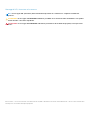 2
2
-
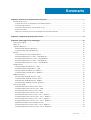 3
3
-
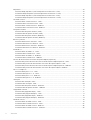 4
4
-
 5
5
-
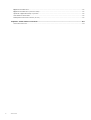 6
6
-
 7
7
-
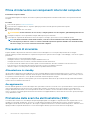 8
8
-
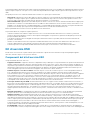 9
9
-
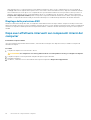 10
10
-
 11
11
-
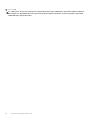 12
12
-
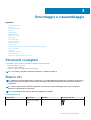 13
13
-
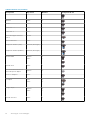 14
14
-
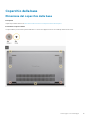 15
15
-
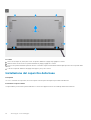 16
16
-
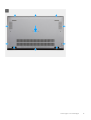 17
17
-
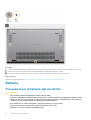 18
18
-
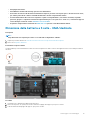 19
19
-
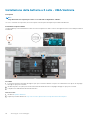 20
20
-
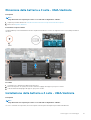 21
21
-
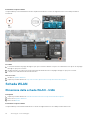 22
22
-
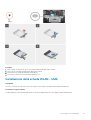 23
23
-
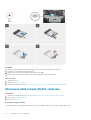 24
24
-
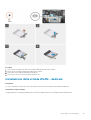 25
25
-
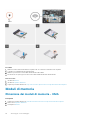 26
26
-
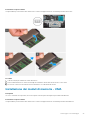 27
27
-
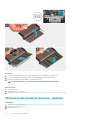 28
28
-
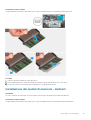 29
29
-
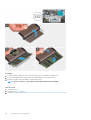 30
30
-
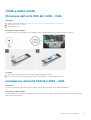 31
31
-
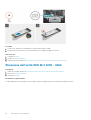 32
32
-
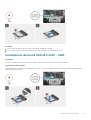 33
33
-
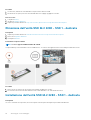 34
34
-
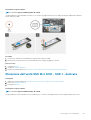 35
35
-
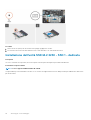 36
36
-
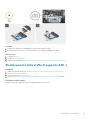 37
37
-
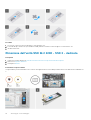 38
38
-
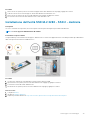 39
39
-
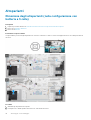 40
40
-
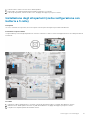 41
41
-
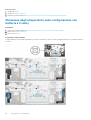 42
42
-
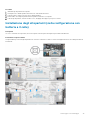 43
43
-
 44
44
-
 45
45
-
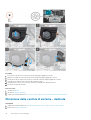 46
46
-
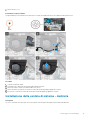 47
47
-
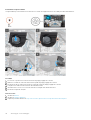 48
48
-
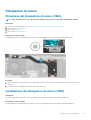 49
49
-
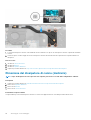 50
50
-
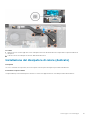 51
51
-
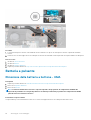 52
52
-
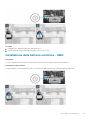 53
53
-
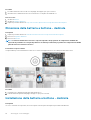 54
54
-
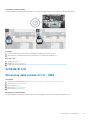 55
55
-
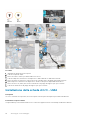 56
56
-
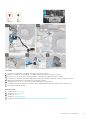 57
57
-
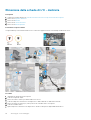 58
58
-
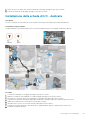 59
59
-
 60
60
-
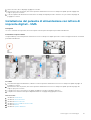 61
61
-
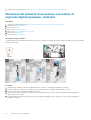 62
62
-
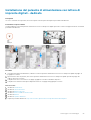 63
63
-
 64
64
-
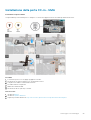 65
65
-
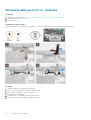 66
66
-
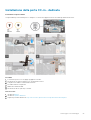 67
67
-
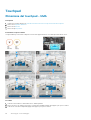 68
68
-
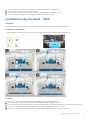 69
69
-
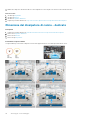 70
70
-
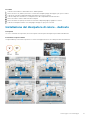 71
71
-
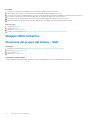 72
72
-
 73
73
-
 74
74
-
 75
75
-
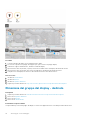 76
76
-
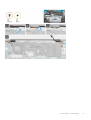 77
77
-
 78
78
-
 79
79
-
 80
80
-
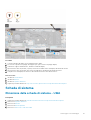 81
81
-
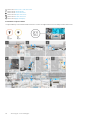 82
82
-
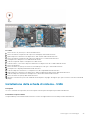 83
83
-
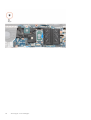 84
84
-
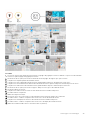 85
85
-
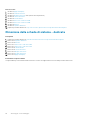 86
86
-
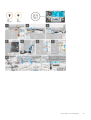 87
87
-
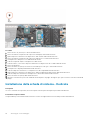 88
88
-
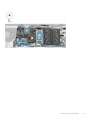 89
89
-
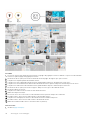 90
90
-
 91
91
-
 92
92
-
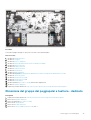 93
93
-
 94
94
-
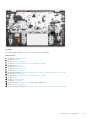 95
95
-
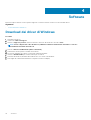 96
96
-
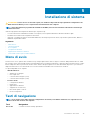 97
97
-
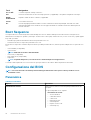 98
98
-
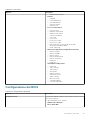 99
99
-
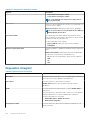 100
100
-
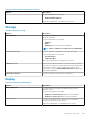 101
101
-
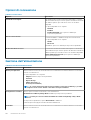 102
102
-
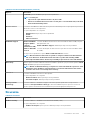 103
103
-
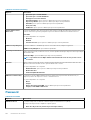 104
104
-
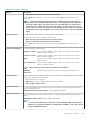 105
105
-
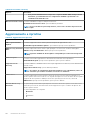 106
106
-
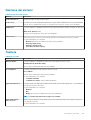 107
107
-
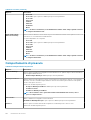 108
108
-
 109
109
-
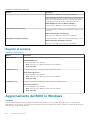 110
110
-
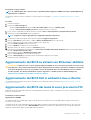 111
111
-
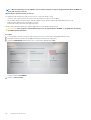 112
112
-
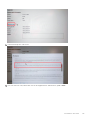 113
113
-
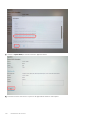 114
114
-
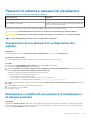 115
115
-
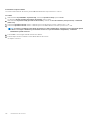 116
116
-
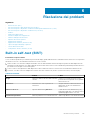 117
117
-
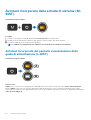 118
118
-
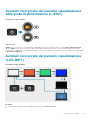 119
119
-
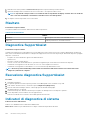 120
120
-
 121
121
-
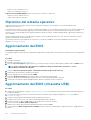 122
122
-
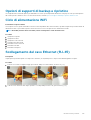 123
123
-
 124
124
Dell Vostro 5401 Manual do proprietário
- Categoria
- Cadernos
- Tipo
- Manual do proprietário
em outras línguas
Artigos relacionados
-
Dell Vostro 5401 Manual do proprietário
-
Dell Vostro 5402 Manual do proprietário
-
Dell Vostro 5501 Manual do proprietário
-
Dell Vostro 5502 Manual do proprietário
-
Dell Vostro 7500 Manual do proprietário
-
Dell Vostro 7500 Manual do proprietário
-
Dell Vostro 7500 Manual do proprietário
-
Dell Inspiron 7500 Manual do usuário
-
Dell Latitude 3510 Manual do proprietário
-
Dell Latitude 3410 Manual do proprietário